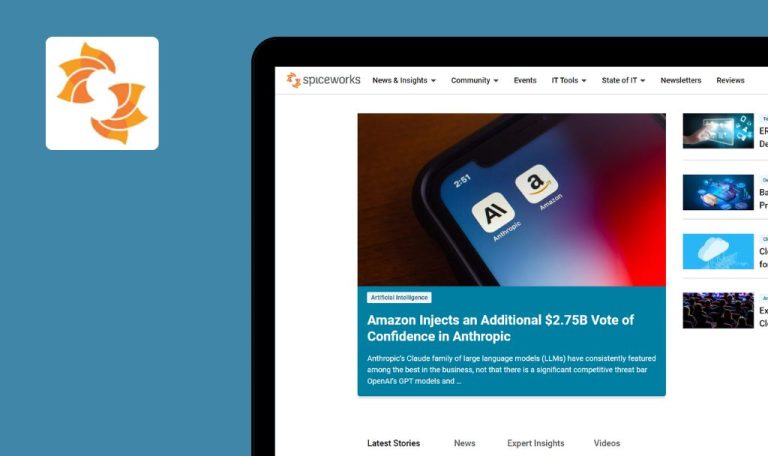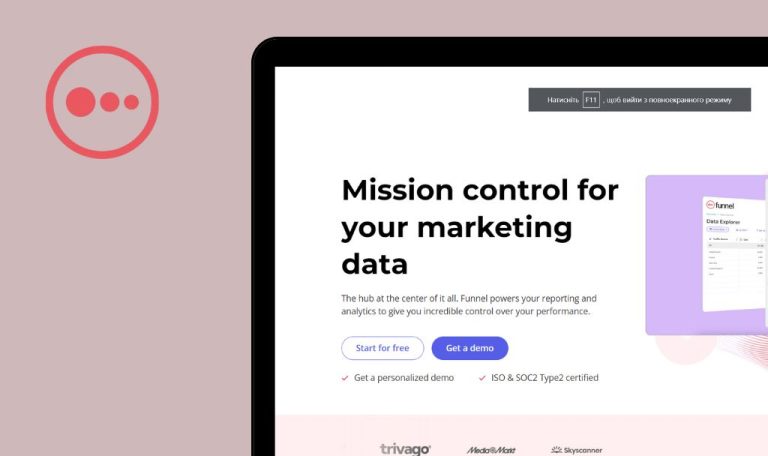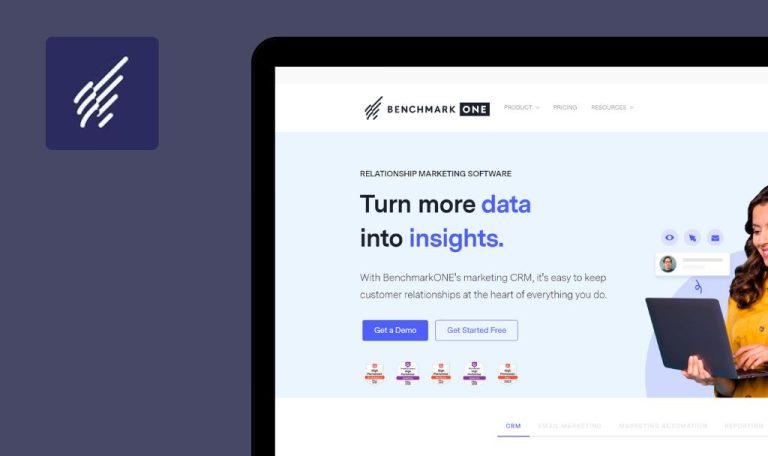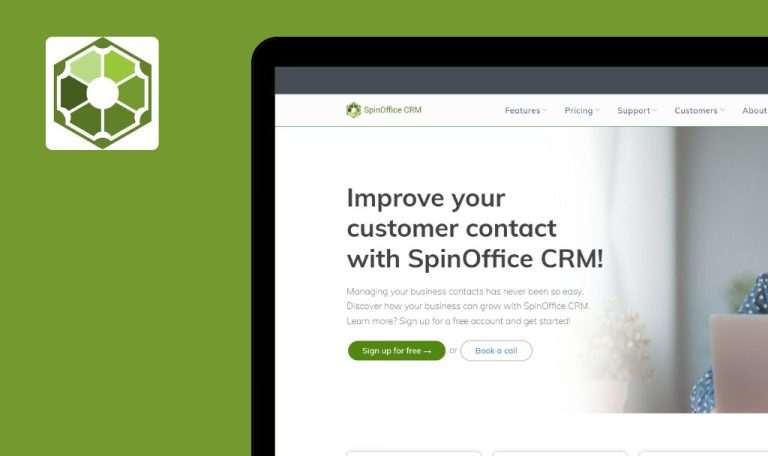
Errores encontrados en Streak SaaS
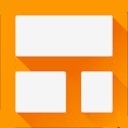
Streak SaaS es una potente herramienta que permite a los usuarios gestionar sus pipelines a la perfección dentro de Gmail. Permite a los equipos configurar y personalizar flujos de trabajo, añadiendo, editando y colaborando fácilmente como en una hoja de cálculo.
Los usuarios pueden filtrar, clasificar y agrupar datos para identificar rápidamente los cuellos de botella, ver las próximas tareas y automatizar la captura de datos de contactos y correos electrónicos. Construido directamente en Gmail con integraciones G Suite, Streak CRM mantiene a su equipo sincronizado mediante el intercambio automático de correos electrónicos, notas y registros de llamadas, y ofrece características como el seguimiento de correo electrónico, combinación de correspondencia, correos electrónicos programados y fragmentos.
Nuestros especialistas en control de calidad pusieron a prueba Streak SaaS para ver cómo se podía mejorar aún más. Aquí tienes una lista de los errores que encontramos y que podrían solucionarse.
El uso inicial del plugin provoca un error de importación
Crítico
- Crear un buzón de Google.
- Añade el plugin Streak a tu navegador.
- Ve a tu buzón de Google.
- Haz clic en el icono de complementos.
- Selecciona el plugin «Streak CRM para Gmail».
- Haz clic en el botón «Iniciar sesión con Google».
- Haz clic en el botón «Continuar».
- Haz clic en el botón «Permitir».
- Elige el botón de opción «CRM → gestionar ventas, contratación y pipelines de recaudación de fondos & más».
- Introduce la dirección del sitio «https://qawerk.com/».
- Haz clic en el botón «Continuar».
- Elige el botón de opción «51+ usuarios».
- Haz clic en el botón «Sí, quiero invitar a mis compañeros de equipo ahora».
- Haz clic en el botón «Continuar con la visita».
- Introduce «QA».
- Haz clic en el botón «Continuar».
- Vuelva a hacer clic en el botón «Continuar».
- Seleccione el botón «Ventas».
- Haga clic en el botón «Continuar».
- Elige el botón de opción «Google Sheets».
- Espera mientras se realiza la importación.
Windows 10
Chrome v.125.0.6422.78, Microsoft Edge v.125.0.2535.67
Se produce un error de importación al utilizar el plugin por primera vez.
No debería haber errores de importación.
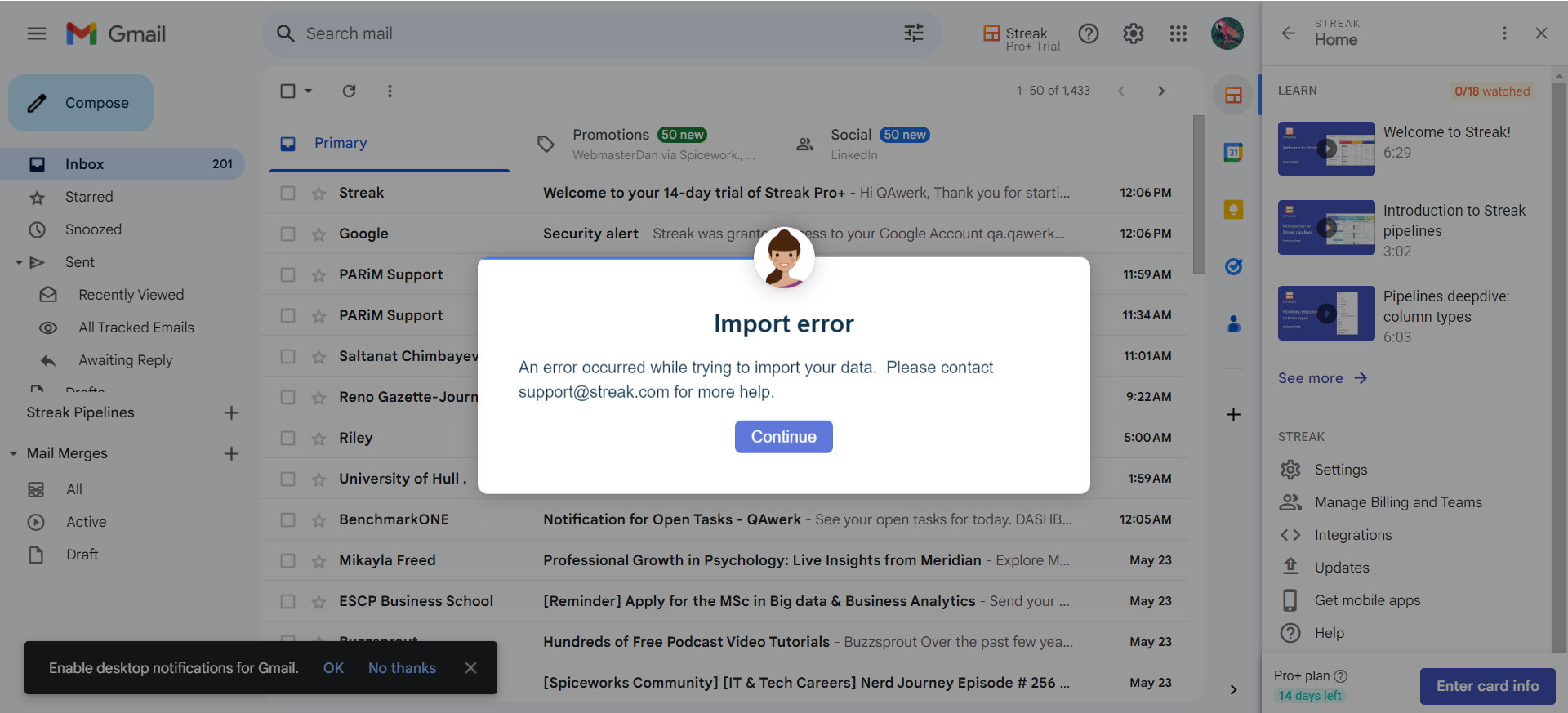
La exportación de contactos desde Google Docs falla con error
Mayor
Añadir un plugin a Gmail.
Subir el archivo con los contactos a Google Drive desde QAwerk contacts.xlsx.
- Ve a tu bandeja de entrada de Gmail.
- Haz clic en el botón «+» junto a «Streak Pipelines».
- Haz clic en el botón «Crear».
- Haz clic en el botón «Continuar».
- Vuelve a hacer clic en el botón «Continuar».
- Haz clic en el botón «Omitir por ahora».
- Haz clic en los tres puntos.
- Haga clic en el botón «Exportar».
- Haga clic en el botón «Cajas».
- Haz clic en el botón «ELEGIR EXISTENTE».
- Selecciona «Cargar archivo anterior».
- Haz clic en el botón «Seleccionar».
- Haz clic en el botón «Siguiente».
- Haga clic en el botón «INICIAR EXPORTACIÓN».
Windows 10
Chrome v.125.0.6422.78, Microsoft Edge v.125.0.2535.67
Se produce un error al exportar contactos desde Google Docs.
Si había datos para exportar después del análisis, no debería producirse ningún error durante el proceso de exportación.
La tarea programada no se añade al calendario
Mayor
Añadir un plugin a Gmail.
- Ve a la bandeja de entrada de Gmail.
- Haz clic en el botón «+» situado junto a «Streak Pipelines».
- Haz clic en el botón «Crear».
- Haz clic en el botón «Continuar».
- Haz clic en el botón «Continuar».
- Haz clic en el botón «Omitir por ahora».
- Haz clic en el «+» junto a «Lead».
- Introduzca un nombre.
- En la primera columna del lead añadido, haz clic en la flecha.
- Haga clic en la marca de verificación.
- En la ventana emergente que aparece, haz clic en el reloj.
- Haga clic en el botón «Mañana a las 8h».
- En la barra lateral, haz clic en el botón «Calendario».
- Elige mañana.
- Comprueba la franja horaria de las 8h.
Windows 10
Chrome v.125.0.6422.78, Microsoft Edge v.125.0.2535.67
La tarea programada no se ha añadido al calendario.
La tarea debería añadirse al calendario.
Imposibilidad de ampliar los fragmentos de edición a pantalla completa
Mayor
Añadir un plugin a Gmail.
- Ve a la bandeja de entrada de Gmail.
- Haz clic en el botón «Redactar».
- Haz clic en el botón «Fragmentos».
- Haz clic en el botón «Crear fragmento a partir de borrador».
- Haz clic en el botón «Pantalla completa».
Windows 10
Chrome v.125.0.6422.78, Microsoft Edge v.125.0.2535.67
La edición de fragmentos no se puede ampliar a pantalla completa.
La edición de fragmentos debería poder expandirse a pantalla completa.
Plomo no disponible para la adición rápida si se contacta primero
Mayor
- Añadir un plugin a Gmail para una cuenta – usuario1.
- Crear una cuenta de Gmail para el segundo usuario – usuario2.
- Usuario1:
- Vaya a la bandeja de entrada de Gmail.
- Haga clic en el botón «Redactar».
- Introduce el correo electrónico del usuario1 en el campo «Para».
- Introduce cualquier asunto en el campo «Asunto».
- Introduce cualquier texto en el cuerpo del correo electrónico.
- Haz clic en el botón «Enviar».
- Usuario2:
- Vaya a la bandeja de entrada de Gmail.
- Haz clic en el botón «+» junto a «Streak Pipelines».
- Haz clic en el botón «Crear».
- Haz clic en el botón «Continuar».
- Haz clic en el botón «Continuar».
- Haz clic en el botón «Omitir por ahora».
- En el menú superior, haz clic en el botón «+».
- Haga clic en el botón «Añadir rápidamente».
- En el campo «Sugerencias de búsqueda», introduzca la dirección de correo electrónico del usuario2.
Windows 10
Chrome v.125.0.6422.78, Microsoft Edge v.125.0.2535.67
El lead no está disponible para añadir rápidamente si se contactó con él primero.
El cliente potencial con el que se estableció contacto en primer lugar debería estar disponible para la adición rápida.
Al cerrar la creación del inversor, se abre la solicitud del cliente potencial
Mayor
Añadir un complemento a Gmail.
- Ve a la bandeja de entrada de Gmail.
- Haz clic en el botón «+» junto a «Streak Pipelines».
- Haz clic en el botón «Inversor».
- Haz clic en el botón «Crear».
- Haz clic en el botón «Continuar».
- Haz clic en el botón «Cancelar».
Windows 10
Chrome v.125.0.6422.78, Microsoft Edge v.125.0.2535.67
Si el usuario cierra la creación de inversores, se abre la aplicación Lead.
Si el usuario cierra la creación de inversores, la aplicación Lead no debería abrirse.
Correo electrónico utilizado en lugar del nombre de usuario
Menor
- Añadir un plugin a Gmail para una cuenta – usuario1.
- Crear una cuenta de Gmail para el segundo usuario – usuario2.
- usuario2:
- Vaya a la bandeja de entrada de Gmail.
- Haga clic en el botón «Redactar».
- Introduce el correo electrónico del usuario1 en el campo «Para».
- Introduce cualquier asunto en el campo «Asunto».
- Introduce cualquier texto en el cuerpo del correo electrónico.
- Haz clic en el botón «Enviar».
- usuario1:
- Vaya a la bandeja de entrada de Gmail.
- Haga clic en el correo electrónico recibido del usuario2.
- Haga clic en el botón «Responder».
- Introduce cualquier texto en el cuerpo del correo electrónico.
- Haga clic en el botón «Enviar».
- Haz clic en el botón «+» junto a «Streak Pipelines».
- Haz clic en el botón «Crear».
- Haz clic en el botón «Continuar».
- Haz clic en el botón «Continuar».
- Haga clic en el botón «Omitir por ahora».
- En el menú superior, haz clic en el botón «+».
- Haga clic en el botón «Añadir rápidamente».
- En el campo «Sugerencias de búsqueda», introduzca la dirección de correo electrónico del usuario2.
- Haz clic en usuario2.
Windows 10
Chrome v.125.0.6422.78, Microsoft Edge v.125.0.2535.67
Se indica el correo electrónico en lugar del nombre de usuario.
Se debe introducir el nombre del usuario en el campo nombre.
Se produce un error al previsualizar un vídeo informativo
Menor
Añadir un plugin a Gmail.
- Haz clic en el botón «Streak».
- Haz clic en el botón «Ver más».
- Haz clic en «Invita a tu equipo a colaborar en Streak».
Windows 10
Chrome v.125.0.6422.78, Microsoft Edge v.125.0.2535.67
Se produce un error al previsualizar el vídeo informativo.
Todos los vídeos informativos deberían mostrar una vista previa.
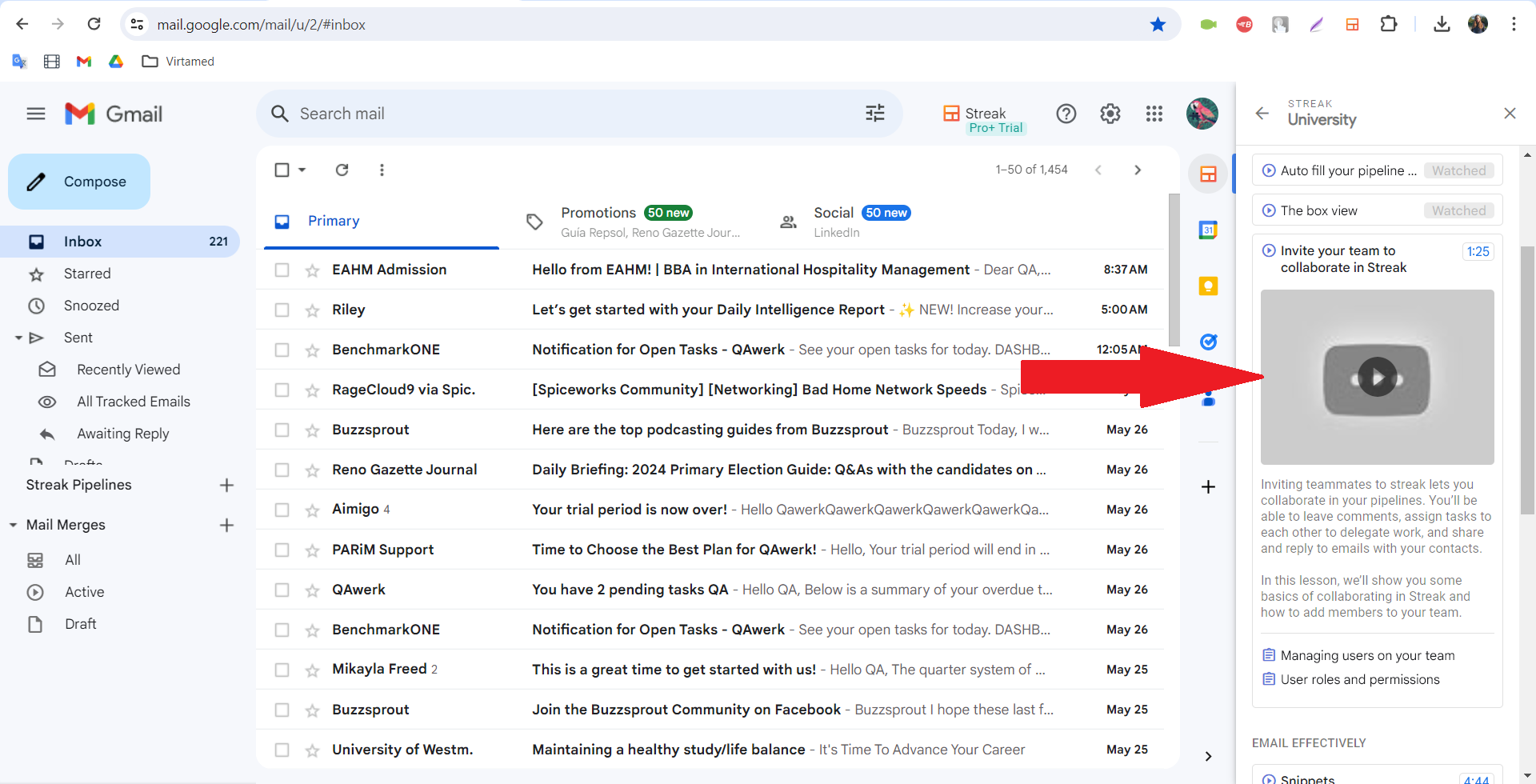
El nombre del elemento de menú colapsado no es visible al pasar el cursor por encima
Menor
Añadir un plugin a Gmail.
- Ve a la bandeja de entrada de Gmail.
- Haz clic en el botón «+» situado junto a «Streak Pipelines».
- Haz clic en el botón «Crear».
- Haz clic en el botón «Continuar».
- Haz clic en el botón «Continuar».
- Haz clic en el botón «Omitir por ahora».
- Haz clic en el «+» junto a «Lead».
- Introduzca un nombre.
- Para cada elemento del menú, haga clic en la flecha para contraerlo.
- Pase el ratón por encima de cualquier elemento de menú contraído.
Windows 10
Chrome v.125.0.6422.78, Microsoft Edge v.125.0.2535.67
Cuando se visualiza un elemento de menú contraído, su nombre no es visible al pasar el cursor por encima.
Cuando se visualiza un elemento de menú contraído, su nombre debería ser visible al pasar el cursor por encima.
Las flechas de ordenación se superponen a los nombres de las columnas
Menor
Añadir un plugin a Gmail.
- Ve a la bandeja de entrada de Gmail.
- Haz clic en el botón «+» situado junto a «Streak Pipelines».
- Haz clic en el botón «Crear».
- Haz clic en el botón «Continuar».
- Haz clic en el botón «Continuar».
- Haz clic en el botón «Omitir por ahora».
- Haz clic en el «+» junto a «Lead».
- Introduzca un nombre.
Windows 10
Chrome v.125.0.6422.78, Microsoft Edge v.125.0.2535.67
Las flechas de ordenación se superponen a los nombres de las columnas.
Las flechas de ordenación no deben superponerse a los nombres de las columnas.
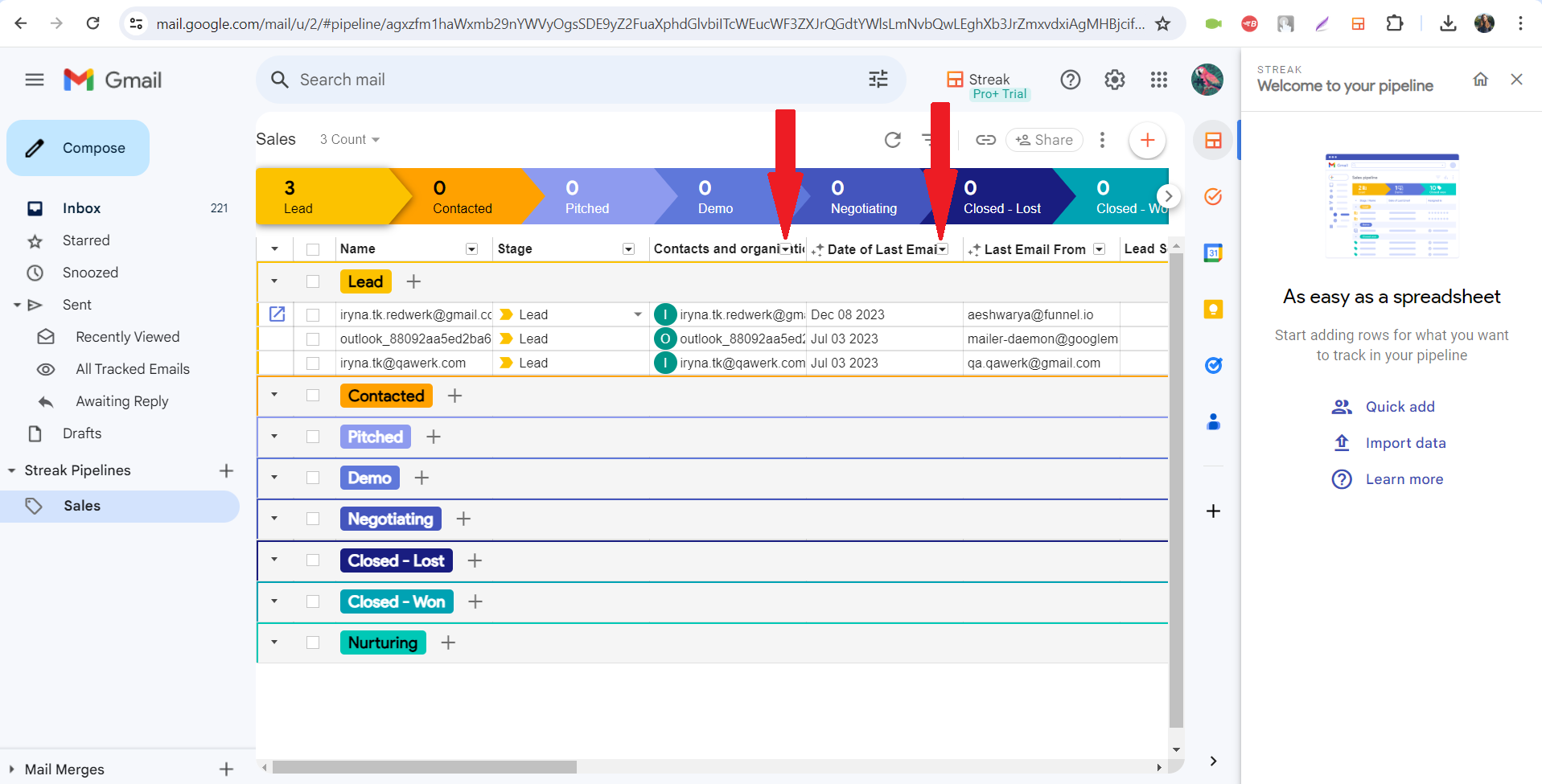
Al hacer clic en la cruz de cierre en la edición de fragmentos se colapsa la interfaz
Trivial
Añadir un plugin a Gmail.
- Ve a la bandeja de entrada de Gmail.
- Haz clic en el botón «Redactar».
- Haz clic en el botón «Fragmentos».
- Haz clic en el botón «Crear fragmento a partir de borrador».
- Haz clic en el botón con forma de cruz.
Windows 10
Chrome v.125.0.6422.78, Microsoft Edge v.125.0.2535.67
Al hacer clic en la cruz para cerrar la edición de fragmentos, ésta se colapsa.
Al hacer clic en la cruz para cerrar la edición de fragmentos, la ventana debería cerrarse.
El tema completo de los fragmentos no es visible
Trivial
Añadir un plugin a Gmail.
- Ve a la bandeja de entrada de Gmail.
- Haz clic en el botón «Redactar».
- Haz clic en el botón «Fragmentos».
- Haz clic en el botón «Crear fragmento a partir de borrador».
- En el campo «Asunto», escribe «Asegura la calidad de tu plugin de Chrome con los servicios de pruebas de expertos de QAwerk».
- Prueba a ver el asunto completo.
Windows 10
Chrome v.125.0.6422.78, Microsoft Edge v.125.0.2535.67
No es posible ver el asunto completo de los snippets.
Debería ser posible ver el tema completo de snippets.
Lead vacío añadido al contador de leads
Trivial
Añadir un plugin a Gmail.
- Ve a la bandeja de entrada de Gmail.
- Haz clic en el botón «+» situado junto a «Streak Pipelines».
- Haz clic en el botón «Crear».
- Haz clic en el botón «Continuar».
- Haz clic en el botón «Continuar».
- Haz clic en el botón «Omitir por ahora».
- Haz clic en el «+» junto a «Lead».
- Introduzca un nombre.
- Borre el campo del nombre.
Windows 10
Chrome v.125.0.6422.78, Microsoft Edge v.125.0.2535.67
Se añade un lead vacío al contador de Leads.
Si el lead no contiene datos, entonces no debe ser contabilizado en el contador de Leads.
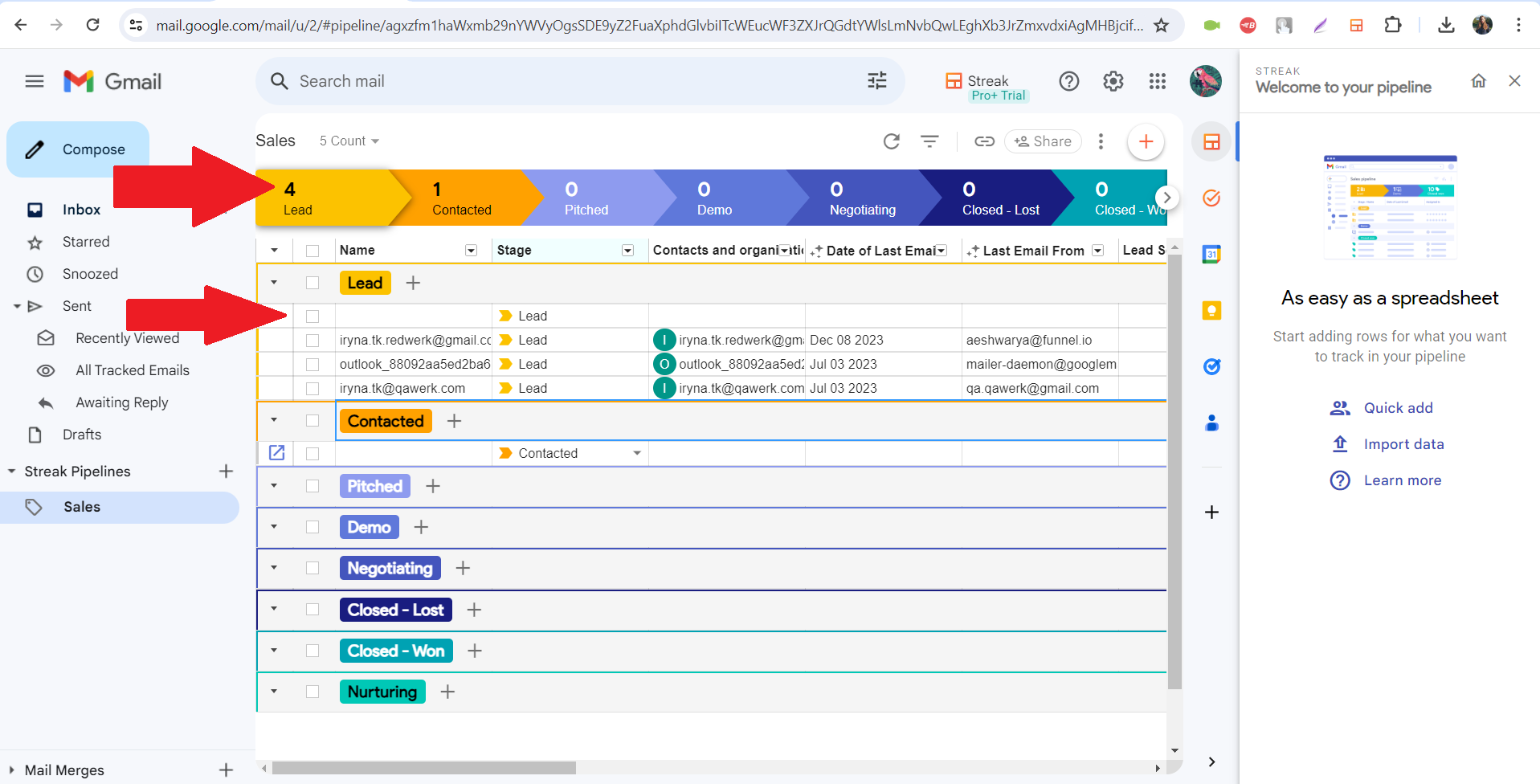
Los detalles del vídeo del estudio Streak se muestran fuera de la ventana gráfica cuando se expanden
Trivial
Añadir un plugin a Gmail.
- Haz clic en el botón «Streak».
- Haz clic en el botón «Ver más».
- Haz clic en «Gestionar tus fusiones de correo y cuota».
Windows 10
Chrome v.125.0.6422.78, Microsoft Edge v.125.0.2535.67
Al ampliar los detalles del vídeo de estudio de Streak, éste se muestra fuera de la ventana gráfica.
Al ampliar los detalles del vídeo del estudio Streak, debería mostrarse completamente en la pantalla.
He encontrado 14 errores durante las pruebas, desde pequeñas peculiaridades de visualización hasta algunos problemas bastante importantes que afectan a la gestión de clientes potenciales y al seguimiento de proyectos. Para que Streak SaaS sea más fluido y los usuarios estén contentos, es mejor probarlo en diferentes versiones de Gmail y navegadores, utilizar algunas herramientas automatizadas como Selenium para realizar mejores pruebas y volver a comprobarlo todo después de solucionar los errores.